MySQL5.1
- 格式:doc
- 大小:1.14 MB
- 文档页数:13
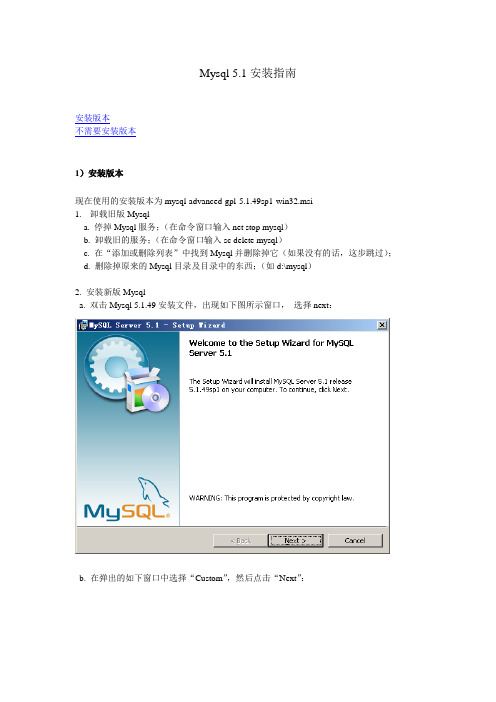
Mysql 5.1安装指南安装版本不需要安装版本1)安装版本现在使用的安装版本为mysql-advanced-gpl-5.1.49sp1-win32.msi1.卸载旧版Mysqla. 停掉Mysql服务;(在命令窗口输入net stop mysql)b. 卸载旧的服务;(在命令窗口输入sc delete mysql)c. 在“添加或删除列表”中找到Mysql并删除掉它(如果没有的话,这步跳过);d. 删除掉原来的Mysql目录及目录中的东西;(如d:\mysql)2. 安装新版Mysqla. 双击Mysql 5.1.49安装文件,出现如下图所示窗口,选择next:b. 在弹出的如下窗口中选择“Custom”,然后点击“Next”:c. 在弹出的custom setup窗口中选中列表中“MySQL Server”,点击“Change”按钮,弹出如下图右边所示窗口,将“Folder name”更改为“D:\MySQL”,点击OK按钮回到custom setup 窗口:d. 再在custom setup窗口中选中列表中“MySQL Server Datafiles”,点击“Change”按钮,弹出如下图右边所示窗口,将“Folder name”更改为“D:\MySQL”,点击OK按钮回到custom setup 窗口:e. 回到custom setup窗口后,点击“Developer Components”左边的小箭头,在弹出的列表中选择如下图所示的第2项:f. 在如下窗口中选择next:g. 在弹出的如下窗口选择install即开始安装:h 安装完成后弹出如下窗口,其中“Configure the MySQL Server now”默认被选中,选择Finish即可:i. 在弹出的如下窗口中选择next:j. 在弹出的如下窗口选择“Detailed Configuration”并选择next:k. 在弹出的如下窗口根据需要选择一项,然后选择next:l. 在弹出的如下窗口中,使用默认选项,选择next:m. 在弹出的如下窗口选择next:n. 在弹出的如下窗口,可根据并发连接人数选择,不超过20,可设置为默认选项,选择next:o. 可使用默认设置,在弹出的如下窗口选择next:p. 在弹出的如下窗口选择next:q. 在弹出的如下窗口选择next:r. 在New root password和Confirm输入新的root的密码vislecaina,然后选择next:s. 在弹出的如下窗口选择Execute即可,如果配置成功即如下图所示,选择Finish既完成配置:t. 初始化Mysql帐户和表,在D盘的路径为OTNM\md\alldb\mysql目录下,找到名为”createalldbroot.cmd”的脚本文件,双击执行该文件即可,执行完成后,窗口将自动关闭;再执行同样路径下的名为”createalldb.cmd”的脚本文件,双击执行该文件即可,执行完成后,窗口将自动关闭。

一、MySQL5.1安装打开下载的安装文件,出现如下界面:mysql安装向导启动,点击“next”继续选择安装类型,有“Typical(默认)”、“Complete(完全)”、“Custom(用户自定义)”三个选项,我们选择“Custom”,有更多的选项,也方便熟悉安装过程。
在“MySQL Server(MySQL服务器)”上左键单击,选择“This feature, and allsubfeatures, will beinstalled on local hard drive.”,即“此部分,及下属子部分内容,全部安装在本地硬盘上”。
点选“Change...”,手动指定安装目录。
确认一下先前的设置,如果有误,按“Back”返回重做。
按“Install”开始安装。
正在安装中,请稍候,直到出现下面的界面。
点击“next”继续,出现如下界面。
现在软件安装完成了,出现上面的界面,这里有一个很好的功能,mysql 配置向导,不用向以前一样,自己手动乱七八糟的配置my.ini 了,将“Configure the Mysql Server now”前面的勾打上,点“Finish”结束软件的安装并启动mysql配置向导。
二、配置MySQL Server点击“Finsh”,出现如下界面,MySQL Server配置向导启动。
点击“next”出现如下界面,选择配置方式,“Detailed Configuration(手动精确配置)”、“Standard Configuration(标准配置)”,我们选择“Detailed Configuration”,方便熟悉配置过程。
选择服务器类型,“Developer Machine(开发测试类,mysql 占用很少资源)”、“Server Machine(服务器类型,mysql占用较多资源)”、“Dedicated MySQL Server Machine(专门的数据库服务器,mysql占用所有可用资源)”,大家根据自己的类型选择了,一般选“Server Machine”,不会太少,也不会占满。

MySQL5.1性能优化方案1.平台数据库1.1.操作系统Red Hat Enterprise Linux Server release 5.4 (Tikanga)ELF 32-bit LSB executable, Intel 80386, version 1 (SYSV), for GNU/Linux 2.6.9, dynamically linked (uses shared libs), for GNU/Linux 2.6.9, stripped32位Linux服务器,单独作为MySQL服务器使用。
1.2.M ySQL系统使用的是MySQL5.1,最新的MySQL5.5较之老版本有了大幅改进。
主要体现在以下几个方面:1)默认存储引擎更改为InnoDBInnoDB作为成熟、高效的事务引擎,目前已经广泛使用,但MySQL5.1之前的版本默认引擎均为MyISAM,此次MySQL5.5终于将默认数据库存储引擎改为InnoDB,并且引进了Innodb plugin 1.0.7。
此次更新对数据库的好处是显而易见的:InnoDB的数据恢复时间从过去的一个甚至几个小时,缩短到几分钟(InnoDB plugin 1.0.7,InnoDB plugin 1.1,恢复时采用红-黑树)。
InnoDB Plugin 支持数据压缩存储,节约存储,提高内存命中率,并且支持adaptive flush checkpoint, 可以在某些场合避免数据库出现突发性能瓶颈。
Multi Rollback Segments:原来InnoDB只有一个Segment,同时只支持1023的并发。
现已扩充到128个Segments,从而解决了高并发的限制。
2)多核性能提升Metadata Locking (MDL) Framework替换LOCK_open mutex (lock),使得MySQL5.1及过去版本在多核心处理器上的性能瓶颈得到解决。

Mysql安装操作手册(Windows)安装mysql1.下载mysql安装文件mysql-essential-5.1.62-win32.msi图22.双击mysql-essential-5.1.62-win32.msi安装文件图33.点击“Next”图4 4.选择“接受”,点击“Next”图5 5.选择“Custom”,点击“Next”图66.自定义安装目录将Mysql安装到D:\Mysql\,点击“Next”图77.点击“Install”图8 8.点击“Next”图9 9.点击“Next”图1010.选择“Configure the MySQL now”,点击“Finish”图1111.点击“Next”图1212.选择“Standard Configuration”,点击“Next”图1313.选择“Install As Windows Service”和“Include Bin Directory in Windows PATH”,点击“Next”图1414.选择“Modify Security Swttings”,设置root账号的密码为“综合@root”,点击“Next”图1515.点击“Execute”图16 16.点击“Finish”,MySQL安装完成。
配置MySQL1.找到MySQL安装目录下的my.ini文件如图17:图172.打开my.ini文件,修改MySQL默认字符集为utf8 , 在57行和82行如图18:图183.打开windows服务管理器如图19:图194.找到MySQL,点击“重启动”重启MySQL服务如图20:图20。

RoseReplicator4.0 for MySQL5.1配置文档一文档说明本文档主要介绍了RoseReplicator配合MySQL应用的高可用配置过程;另外还对MySQL服务的管理和验证进行了简单介绍。
用户可以根据文档,逐步完成MySQL应用的配置。
本文档以RoseReplicator 4.0配合MySQL5.1为例。
二安装MySQL1 MySQL高可用配置要求在源主机和目标主机中,必须把数据文件安装在相同的路径。
并且必须保证两台主机中MySQL的配置方式完全一致。
MySQL安装完成后,将其服务的启动方式修改为手动。
2 MySQL安装过程2.1 运行MySQL安装程序2.2 选择安装组件根据用户的需要选择安装MySQL服务组件,并设置它们的安装路径。
(本文档把它们安装在“E:\Program Files\MySQL\MyMySQL5.1\”目录下。
)注意:源主机与目标主机安装MySQL的“MySQL Server Datafiles”路径必须一致。
2.3 用户根据需要选择服务器类型2.4 设置MySQL服务端口该端口是客户端访问MySQL数据库的端口,默认端口号为3306,也可以设置其他可用端口。
2.5 设置MySQL的服务名和它的环境变量2.6 设置root用户的密码2.7 完成安装注意:MySQL的安装过程只描述了RoseReplicator与MySQL配合使用时关键的安装步骤,其余步骤可根据实际需要设置。
三安装RoseReplicator1 RoseReplicator安装要求1.1 硬件要求在安装软件前,手动配置每片网卡的IP地址(不能是DHCP方式动态获取的IP),同一台主机上每片网卡的IP设置在不同网段。
推荐配置:每台主机两片网卡,其中一片网卡用于数据复制,另一片网卡用于配置应用服务高可用。
1.2 系统要求RoseReplicator可以安装在Windows 2000/2003/2008的各个发行版本上。

mysql安装时出现各种常见问题的解决⽅法⼩编为⼤家整理许多mysql安装时出现各种常见问题的解决⽅法,供⼤家参考,具体内容如下问题⼀:当各位在安装、重装时出现could not start the service mysql error:0原因: 卸载mysql时并没有完全删除相关⽂件和服务,需要⼿动清除。
安装到最后⼀步execute时不能启动服务的解决⽅法:⾸先,在管理⼯具->服务⾥⾯将MySQL的服务给停⽌(有的是没有安装成功,有这个服务,但是已经停⽌了的),win+R—>cmd,打开命令提⽰符窗⼝,输⼊命令:sc delete mysql(查看服务,此时服务中已没有mysql),将已停的服务删除,卸载MySQL记得选择remove。
最后将MySQL安装⽬录删除,还有数据库的⽬录也删除。
然后,命令提⽰符下输⼊regedit,打开注册表把注册表中HKEY_LOCAL_MACHINE\SYSTEM\CurrentControlSet\ServicesHKEY_LOCAL_MACHINE/SYSTEM/ControlSet001/Services/Eventlog/Applications/MySQLHKEY_LOCAL_MACHINE/SYSTEM/ControlSet002/Services/Eventlog/Applications/MySQLHKEY_LOCAL_MACHINE/SYSTEM/CurrentControlSet/Services/Eventlog/Applications/MySQL将相关⽬录下的mysql相关键值(mysql、mysqladmin)删掉注册表中有关MySQL的东西可能删除的不彻底,ctrl+F查找mysql,之后⽤F3循环查找,将有关MySQL这个软件的全部有关项删除注意: (删除项时出错):⽆法删除 LEGACY_MYSQL51(⾃⼰建数据库时置的⽤户名): 删除项时出错。


mysql5.1安装图解教程曾经为了要搭建模拟平台,从内地网站学习到台湾网站,其中必不可少的一项就是MySQL,那时候正好普遍用5.1,所以也很习惯用MySQL5.1版本!下面就以MySQL5.1为基础作个安装图解。
下载详细可见MySQL官网:/或/downloads/mysql/授衔出现的是安装向导的欢迎界面,和其他windows安装程式一样!直接点击“Next”,继续,选择安装类型这里有3个类型:Typical(典型)、Complete(完全)、Custom(自定义)。
选择“自定义”(Custom)安装,(默认是Typical,建议改成Custom,因为Typical模式不允许改变安装路径,只能安装在C盘。
)然后点“Next”下一步,出现自定义安装界面到这一步需要选择组件及更改文件夹位置,组件就用默认的,位置可以选择Change来改变注意:安装mysql的路径中,不能含有中文!一切就绪,点击Install开始安装,点“Install”开始安装安装完后出现解说画面,一直下一步注意,这里有个配置向导的选项(Configure the MySQL Server now),建议勾选立即配置你的MySQL。
许多说安装完MySQL后无法启动,原因就在于没有配置MySQL。
点击“Finish”完成安装,并开始配置MySQL点“Next”,进入配置类型选择页面。
选“Detailed configuration”(详细配置),点“Next”,进入服务类型选择页面。
选“Developer Machine”(开发者机器),这样占用系统的资源不会很多.(第一种是开发服务器,将只用尽量少的内存,第二种是普通WEB服务器,将使用中等数量内存,最后一种是这台服务器上面只跑mysql数据库,将占用全部的内存,我这里只是示例,就选择开发服务器,占用尽量少的内存,用户可根据自己的需求,选择其他选项(如图11),点Next继续。

CentOS5.5 MySql 5.1.49的安装、优化及安全设置下载页面:/downloads/mysql/5.0.html#downloads到页面底部,找到Source downloads,这个是源码版本,下载第1个Tarball wget .tw/Downloads/MySQL-5.1/mysql-5.1.49.tar.gz Mysql5.1.49版本真是速度滴就出来了。
wget.tw/Downloads/MySQL-5.1/MySQL-server-community-5.1.49-1.rhel5.i386.rpmwget.tw/Downloads/MySQL-5.1/MySQL-client-community-5.1.49-1.rhel5.i386.rpm今天花了近一天的时间来安装mysql,终于在最后成功了。
真是太折腾人了。
至于为什么选用source code来安装而不选用rpm,主要是在网上查到rpm不能指定安装目录,这是我不喜欢的。
首先下载mysql-5.1.49.tar.gz-yum remove mysql //删除CentOS上自带的老版本mysql-groupadd mysql-useradd -g mysql mysql在编辑MYSQL时:#./configure --prefix=/usr/local/mysql--with-charset=gb2312 --with-extra-charsets=all执行后出现如下错误:checking for tgetent in -ltermcap… nochecking for termcap functions library… configure: error: Nocurses/termcap library found解决方法:编译时加上路径即可解决,即#./configure --prefix=/usr/local/mysql--with-charset=gb2312 --with-extra-charsets=all --with-named-curses-libs=/u sr/lib/libncurses.so.5如果是Ubuntu,需要安装.sudo apt-get install libncurses5-dev如果Ubuntu上安装了VMwareTools-版本号.tar.gz则不需要安装libncurses5-dev,在编译时加上--with-named-curses-libs=/usr/lib/libncurses.so.5/bin/rm: cannot remove `libtoolT': No such file or directory错误在执行./configure 之前,先执行:# autoreconf --force --install# libtoolize --automake --force# automake --force --add-missing编译配置参数./configure –help 查看选项./configure \–prefix=/mysql \–localstatedir=/data \–sysconfdir=/mysql \–with-unix-socket-path=/mysql/mysql.sock \–with-charset=utf8 \–with-collation=utf8_general_ci \–with-extra-charsets=gbk,latin1 \–with-plugins=partition,blackhole,heap,innobase,myisam,ndbcluster,cs v,federated \–without-debug \–enable-thread-safe-client \–enable-assembler \–enable-profiling \–with-mysqld-ldflags=-all-static \–with-client-ldflags=-all-static \–with-mysqld-user=mysql \–without-embedded-server \–with-server-suffix=-community \–with-tcp-port=3306执行需要10分钟左右说明:–prefix=/mysql \ # 安装目录–localstatedir=/data \ # 数据目录–sysconfdir=/mysql \ #f目录–with-unix-socket-path=/mysql/mysql.sock \ # socket文件目录–with-charset=utf8 \ # 默认字符集–with-collation=utf8_general_ci \ # 默认排序–with-extra-charsets=gbk,latin1 \ # 其它字符集–with-plugins=partition,blackhole,heap,innobase,myisam,ndbcluster,cs v,federated \ #存储引擘–without-debug \ # 禁用dubug–enable-thread-safe-client \ # 线程方式编译–enable-assembler \ # 使用汇编模式–enable-profiling \ # 启用profile功能–with-mysqld-ldflags=-all-static \ # 静态编译–with-client-ldflags=-all-static \ # 静态编译–with-mysqld-user=mysql \ # 运行mysqld用户–without-embedded-server \ # 禁用embedded–with-server-suffix=-community \ # 为mysqld版本字符串添加后辍–with-tcp-port=3306 # 端口其中localstatedir是数据文件的安装位置makemake install这一步时间较长,可能要一二个小时四,初始化数据库/mysql/bin/mysql_install_db –basedir=/mysql –datadir=/data–user=mysql五,设置文件权限chown -R root:mysql /mysqlchown -R mysql:mysql /data六,修改配置文件cp /mysql/share/mysql/f /mysql/fvi /mysql/f[mysqld]下面添加datadir=/datalog-error=/data/mysql.errfederatedndbcluster七,启动./mysqld_safe –user=mysql &或./mysqld_safe –user=mysql –log-error=/data/mysql.err &八,加入命令执行路径vi /etc/profile在#Path manipulation中加入pathmunge /mysql/bin或# ln -sf /mysql/bin/mysql /sbin/mysql# ln -sf /mysql/bin/mysqladmin /sbin/mysqladmin九,更新root密码mysqlset password=password(“123456″);或mysqladmin -uroot password “12345678″删除空密码账号delete from user where password=”";十,加入服务–复制mysql启动脚本cp /mysql/share/mysql/mysql.server /etc/init.d/mysqld–添加mysqld服务chkconfig –add mysqld–设置mysqld在运行级3和5中启动chkconfig –level 35 mysqld on–检查mysql的服务运行状态chkconfig –list mysqld–启动mysqlservice mysqld start–关闭service mysqld stop–查看编译参数cat /mysql/bin/mysqlbug | grep CONFIGURE_LINE090517 13:34:15 [ERROR] Can't open the mysql.plugin table. Please run mysql_upgrade to create it.090517 13:34:15 [ERROR] Fatal error: Can't open and lock privilege tables: Table 'mysql.host' doesn't exist090517 13:34:15 mysqld_safe mysqld from pid file/usr/local/mysql/var/.pid ended090517 13:38:35 mysqld_safe Starting mysqld daemon with databases from /usr/local/mysql/var解决办法在运行初始化权限表的时候使用增加参数--datadir ,命令格式为:shell> ..../mysql_install_db --user=mysql--datadir=/usr/local/mysql/var这样问题就解决了。


文章来源:/content.asp?newsid=1612IIS + FastCGI + PHP5.3 + MySQL5.1 + Gzip 详细配置图文教程本文所用的软件名称及下载地址:PHP5.3.2:php-5.3.2-nts-Win32-VC9-x86.zip地址:/downloads/releases/php-5.3.2-nts-Win32-VC9-x86.zipMySQL:mysql-essential-5.1.48-win32.msi地址:http://ftp.jaist.ac.jp/pub/mysql/Downloads/MySQL-5.1/mysql-essential-5.1.48-win 32.msiFastCGI:这个有两种配置方法,正文中详细介绍phpMyAdmin:本文用的是3.3.4版Zend Optimizer:目前的Zend Optimizer还不支持PHP5.3.2 ,等出新版后我们再装。
前言:PHP5.3的版本选择现在的PHP5.3 For Windows一共给了四个版本:VC9 x86 Non Thread Safe、VC9 x86 Thread Safe、VC6 x86 Non Thread Safe、VC6 x86 Thread Safe,参考PHP官网提供下载的地方左边的英文来看看这几个版本有什么区别。
一、如何选择PHP5.3的VC9版本和VC6版本VC6版本是使用Visual Studio 6编译器编译的,如果你的PHP是用Apache来架设的,那你就选择VC6版本。
VC9版本是使用Visual Studio 2008编译器编译的,如果你的PHP是用IIS来架设的,那你就选择VC9版本。
二、如何选择PHP5.3的Thread Safe和Non Thread Safe版本先从字面意思上理解,Thread Safe是线程安全,执行时会进行线程(Thread)安全检查,以防止有新要求就启动新线程的CGI执行方式而耗尽系统资源。

MySQL::MySQL5.1参考手册::27.扩展MySQL27.2. 为MySQL添加新函数27.2.1. 自定义函数接口的特性27.2.2. CREATE FUNCTION/DROP FUNCTION 语法27.2.3. 添加新的自定义函数27.2.4. 添加新的固有函数有两个途径来为MySQL添加新函数:•你可以通过自行医函数接口 (UDF)来添加函数。
自定义函数被编译为目标文件,然后用CREATE FUNCTION 和DROP FUNCTION 声明动态地添入到服务器中及从服务器中移出。
参阅27.2.2节,“CREATE FUNCTION/DROP FUNCTION 语法”。
•你可以将函数添加为MySQL固有(内建)函数。
固有函数被编译进mysqld服务器中,成为永久可用的。
每种途径都有其优点和缺点:•如果你编写自定义函数,你除了安装服务器本身之外还要安装目标文件。
如果将你的函数编译进服务器中,你就不需要这么做了。
•你可以给二进制版本的MySQL分发版添加UDF。
固有函数需要你去修正源码分发版。
.•如果你升级你的MySQL分发版,你可以继续使用先前安装了的UDF,除非你升级到一个UDF接口改变了的新版本。
对固有函数而言,每次升级你都必须重复一次修正。
无论你使用哪种方法去添加新函数,它们都可以被SQL声明调用,就像 ABS() 或 SOUNDEX()这样的固有函数一样。
另一个添加函数的方法时创建存储函数。
这些函数时用SQL声明编写的,而不是编译目标代码。
编写存储函数的语法在第20章:存储程序和函数中描述。
下面的小节描述UDF接口的特性,给出编写UDF的指令,并讨论MySQL为防止UDF被误用而采取的安全预防措施。
给出源代码的例子来说明如何编写UDF,看一看MySQL源码分发版中提供的sql/udf_ 文件。
27.2.1. 自定义函数接口的特性MySQL自定义函数接口有如下特性和功能:•函数能分÷返回字符串,整数或实数。

linux下安装mysql5.1.551)、下载MySQL。
/home/ssh/mysql-5.1.55.tar.gz将mysql-5.1.55.tar.gz放到指定用户目录下边2)、添加必要的组和拥有者#groupadd mysql#useradd mysql -g mysql3)、解压MySQL#cd /home/ssh/#tar -zxvf mysql-5.1.55.tar.gz4)、配置编译#cd mysql-5.1.55#./configure --prefix=/usr/local/mysql --datadir=/usr/local/mysql/data --with-charset=utf8 --with-plugins=all如果从源代码编译安装mysql,缺省安装时,是没有innodb引擎的.所以,在configure的时候,要加入--with- plugins=all(或者max),这样才会支持innodb.在mysql里可以执行show engines命令来查看当前的mysql服务器所支持的存储引擎;with-charset设置默认的数据库编码;datadir=DIR :read-only architecture-independent data#make#make install注意事项:重新编译时,需要清除旧的对象文件和缓存信息。
# make clean# rm -f CMakeCache.txt5)、设置目录权限# cd /usr/local/mysql# chown -R root:mysql .//把当前目录中所有文件的所有者所有者设为root,所属组为mysql# chown -R mysql:mysql data说明:以下步骤操作都在mysql原始安装目录,而不在/user/local/mysql6)、配置文件:默认安装完后,会自动生成一个f的配置文件,但是那个太简单,我们一般基于某一个模板来加工编辑配置;# cd /home/ssh/mysql-5.1.55# cp support-files/f /etc/f//这个配置仅适合小内存系统(32M - 64M)备注:关于cnf四个不同文件的说明:1、my-small.ini是为了小型数据库而设计的。


MySQL各版本的差异Mysql 4.x集成 innodb引擎,⽀持事务,⽀持⾏锁、⽀持⼦查询⽀持Unicode (UTF-8),允许更⼴泛地进⾏国际化。
Mysql 5.x⽀持游标、存储过程、触发器、视图、XA事务Mysql 5.1⽀持分区和基于⾏的复制Mysql 5.5默认innodb 引擎,替代myisam表与索引存储在表空间、表⼤⼩⽆限制多核扩展,能够充分利⽤多核CPU⽀持半同步Replication⽀持utf8mb4分区增强增加Relay Log ⾃我修复功能Mysql 5.6对TIME, DATETIME和TIMESTAMP进⾏了重构,可⽀持⼩数秒。
DATETIME的空间需求也从之前的8个字节减少到5个字节⽀持全⽂索引统计信息持久化,mysqld重启后不丢失explain语句⽀持insert,update,delete,replace语句,并且⽀持JSON格式⽀持Online DDL。
ALTER操作不再阻塞DML。
⼦查询性能提升⽀持GTID复制⽀持⽆损复制⽀持延迟复制⽀持基于库级别的并⾏复制⽀持可传输表空间mysql binlog可远程备份binlogredolog 4G扩展⾄512Gundo log可独⽴出系统表空间Back_log排队队列Mysql 5.7能够提供完整的事务⽀持原⽣⽀持systemd可通过SHUTDOWN命令关闭MySQL实例。
ionndb cluster引⼊虚拟列,类似oracle中的函数索引5.7.8 ⽀持JSON可存储结构化和⾮结构化数据库可以explain ⼀个正在执⾏的SQLexplain format=json临时表的性能改进引⼊ALTER USER命令,可⽤来修改⽤户密码,密码的过期策略,及锁定⽤户等。
er表中存储密码的字段从password修改为authentication_stringer 的 plugin字段不允许为空,默认值是 mysql_native_password,⽽不是 mysql_old_password,不再⽀持旧密码格式增加密码过期机制,过期后需要修改密码,否则可能会被禁⽤,或者进⼊沙箱模式提供了更为简单SSL安全访问配置,并且默认连接就采⽤SSL的加密⽅式sys schema是MySQL 5.7.7中引⼊的⼀个系统库,包含了⼀系列视图、函数和存储过程,该项⽬专注于MySQL的易⽤性mysql_install_db 不推荐使⽤,改成mysqld --initialize ,--initial-insecure 可以创建空密码的root⽤户在线修改buffer pool⼤⼩引⼊了新的客户端⼯具mysqlsh,其⽀持三种语⾔:JavaScript, Python and SQL。

linux下mysql5.1和5.7的安装教程以下内容的操作系统为:centos 6.7yum安装mysql 5.1.73卸载系统⾃带的mysql执⾏以下命令查看是否有⾃带mysql:rpm -qa | grep mysql如果发现有输出结果,那么执⾏以下命令依次删除:rpm -e **** --nodeps开始安装mysql⾸先安装mysql客户端:yum install mysql然后安装mysql服务端:yum install mysql-serveryum install mysql-devel⾄此mysql相关组件已经安装成功!修改字符集mysql的配置⽂件路径为:/etc/f在配置⽂件中加⼊如下配置来修改字符集:default-character-set=utf8启动和停⽌执⾏如下命令来启动:service mysqld start停⽌的命令为:service mysqld stop启动结果如下则启动成功:将mysql加⼊开机启动加⼊开机启动后,下次再重启机器就不⽤⼿动启动mysql服务了:chkconfig --level 345 mysqld on执⾏后,查看结果,执⾏命令:chkconfig --list | grep mysql结果如下,则证明加⼊开机启动成功:执⾏如下命令来设置root的初始密码:mysqladmin -u root password yourPassword登陆mysql利⽤root和上⼀步中设置的密码,进⾏登陆,执⾏:mysql -u root -p如下,则登陆成功:允许远程登录执⾏sql:GRANT ALL PRIVILEGES ON *.* TO 'root'@'%' IDENTIFIED BY 'yourpasswd' WITH GRANT OPTION;FLUSH RIVILEGES;执⾏结束后,分别在localhost和任意远程主机测试是否可以登录即可!mysql 5.7.19安装此版本的mysql需要glibc14⽀持,但是centos 6.7只能⽀持到glic12,所以下载的版本为官⽅编译好的glibc版,安装时解压即可,操作系统为centos6.7,[安装包下载地址]卸载系统⾃带的mysql执⾏以下命令查看是否有⾃带mysql:rpm -qa | grep mysql如果发现有输出结果,那么执⾏以下命令依次删除:rpm -e **** --nodeps将下载好的mysql安装包,拷贝⾄/opt下,解压安装包并重命名:tar zxvf mysql-5.7.19-linux-glibc2.12-x86_64.tar.gz#重命名mv mysql-5.7.19-linux-glibc2.12-x86_64 mysql初始化mysql进⼊/opt/mysql,初始化数据库:./bin/mysqld --user=root --basedir=/opt/mysql --datadir=/opt/mysql/data --initialize执⾏后,会在控制台输出:[Note] A temporary password is generated for root@localhost: **mjT,#x_5sW"**mjT,#x_5sW"就是⾃动⽣成的初始密码!建⽴配置⽂件进⼊到/opt/mysql/support-files执⾏以下命令,⽣成配置⽂件:cp f /etc/f将mysql设置成服务,并开机启动修改/opt/mysql/support-files/mysql.server⽂件,找到:basedir=/home/mysqldatadir=/home/mysql/data修改成:basedir=/opt/mysqldatadir=/opt /mysql/data然后把命令⽂件拷贝⾄系统服务⽬录:cp /opt/mysql/support-files/mysql.server /etc/init.d/mysqldchkconfig --add mysqld启动和停⽌mysql的启动/停⽌命令为:service mysqld start/stop以上则安装成功这篇linux下mysql 5.1 和 5.7的安装教程就是⼩编分享给⼤家的全部内容了,希望能给⼤家⼀个参考,也希望⼤家多多⽀持。

Skip navigation linksThe world's most popular open source databaseLogin | Register∙Developer Zone∙Downloads∙Documentation∙MySQL Server∙MySQL Enterprise∙MySQL Workbench∙MySQL Cluster∙Topic Guides∙Expert Guides∙Other Docs∙Archives∙About∙Documentation Libraryo Table of ContentsSearch manual:第1章:一般信息目录1.1. 关于本手册1.2. 本手册采用的惯例1.3. MySQL AB概述1.4. MySQL数据库管理系统概述1.4.1. MySQL的历史1.4.2. MySQL的的主要特性1.4.3. MySQL稳定性1.4.4. MySQL表最大能达到多少1.4.5. 2000年兼容性1.5. MaxDB数据库管理系统概述1.5.1. 什么是MaxDB?1.5.2. MaxDB的历史1.5.3. MaxDB的特性1.5.4. 许可和支持1.5.5. MaxDB和MySQL之间的特性差异1.5.6. MaxDB和MySQL之间的协同性1.5.7. 与MaxDB有关的链接1.6. MySQL发展大事记1.6.1. MySQL 5.1的新特性1.7. MySQL信息源1.7.1. MySQL邮件列表1.7.2. IRC(在线聊天系统)上的MySQL社区支持1.7.3. MySQL论坛上的MySQL社区支持1.8. MySQL标准的兼容性1.8.1. MySQL遵从的标准是什么1.8.2. 选择SQL模式1.8.3. 在ANSI模式下运行MySQL1.8.4. MySQL对标准SQL的扩展1.8.5. MySQL与标准SQL的差别1.8.6. MySQL处理约束的方式MySQL®软件提供了十分快速的多线程、多用户、牢靠的SQL(结构化查询语言)数据库服务器。

MySQL表的四种分区类型⼀、什么是表分区通俗地讲表分区是将⼀⼤表,根据条件分割成若⼲个⼩表。
mysql5.1开始⽀持数据表分区了。
如:某⽤户表的记录超过了600万条,那么就可以根据⼊库⽇期将表分区,也可以根据所在地将表分区。
当然也可根据其他的条件分区。
⼆、为什么要对表进⾏分区为了改善⼤型表以及具有各种访问模式的表的可伸缩性,可管理性和提⾼数据库效率。
分区的⼀些优点包括:与单个磁盘或⽂件系统分区相⽐,可以存储更多的数据。
对于那些已经失去保存意义的数据,通常可以通过删除与那些数据有关的分区,很容易地删除那些数据。
相反地,在某些情况下,添加新数据的过程⼜可以通过为那些新数据专门增加⼀个新的分区,来很⽅便地实现。
通常和分区有关的其他优点包括下⾯列出的这些。
分区中的这些功能⽬前还没有实现,但是在我们的优先级列表中,具有⾼的优先级;我们希望在5.1的⽣产版本中,能包括这些功能。
⼀些查询可以得到极⼤的,这主要是借助于满⾜⼀个给定WHERE语句的数据可以只保存在⼀个或多个分区内,这样在查找时就不⽤查找其他剩余的分区。
因为分区可以在创建了分区表后进⾏修改,所以在第⼀次配置分区⽅案时还不曾这么做时,可以重新组织数据,来提⾼那些常⽤查询的效率。
涉及到例如SUM()和COUNT()这样聚合函数的查询,可以很容易地进⾏并⾏处理。
这种查询的⼀个简单例⼦如 “SELECTsalesperson_id, COUNT (orders) as order_total FROM sales GROUP BY salesperson_id;”。
通过“并⾏”,这意味着该查询可以在每个分区上同时进⾏,最终结果只需通过总计所有分区得到的结果。
通过跨多个磁盘来分散数据查询,来获得更⼤的查询吞吐量。
三、分区类型RANGE分区:基于属于⼀个给定连续区间的列值,把多⾏分配给分区。
LIST分区:类似于按RANGE分区,区别在于LIST分区是基于列值匹配⼀个离散值集合中的某个值来进⾏选择。

MySQL整型数据溢出的解决⽅法今天接到⼀个朋友电话说是觉的数据库被别⼈更改了,出现数据不对的问题 。
经过很久的排查是数据类型溢出了(发⽣问题的版本是MySQL 5.1)。
后来通过给朋友那边把MySQL 5.1升级到MySQL 5.5去解决这个问题。
这也让我有兴趣去了解⼀下MySQL不同版本数据类型溢出的处理机制。
先看⼀下MySQL⽀持的整型数及⼤⼩,存储空间:pe Storage Minimum Value Maximum Value存储⼤⼩(Bytes)(Signed/Unsigned)(Signed/Unsigned)byteTINYINT1-128127 1 byte0255SMALLINT2-3276832767 2 bytes065535MEDIUMINT3-83886088388607 3 bytes016777215INT4-21474836482147483647 4 bytes0429*******BIGINT8-922337203685477580892233720368547758078 bytes018446744073709551615另外请记着mysql的数据处理会转成bigint处理,所以这⾥就⽤bigint⼏个测试:复制代码代码如下:SELECT CAST(0 AS UNSIGNED) - 1;SELECT 9223372036854775807 + 1;MySQL 5.1 下:复制代码代码如下:mysql> SELECT CAST(0 AS UNSIGNED) - 1;+-------------------------+| CAST(0 AS UNSIGNED) - 1 |+-------------------------+| 18446744073709551615 |+-------------------------+1 row in set (0.01 sec)mysql> SELECT 9223372036854775807 + 1;+-------------------------+| 9223372036854775807 + 1 |+-------------------------+| -9223372036854775808 |+-------------------------+1 row in set (0.01 sec)MySQL 5.5, 5.6, 5.7下:复制代码代码如下:mysql> SELECT CAST(0 AS UNSIGNED) - 1;ERROR 1690 (22003): BIGINT UNSIGNED value is out of range in '(cast(0 as unsigned) - 1)'mysql>mysql>mysql>mysql> SELECT 9223372036854775807 + 1;ERROR 1690 (22003): BIGINT value is out of range in '(9223372036854775807 + 1)'所在处理这类数据是⼀定要⼩⼼溢出(如早期有做弊冲Q币就是利⽤这个⽅法处理)这个问题有可能会出现积分消息,积分相加, 或是⼀些钱相关的业务中出现, 主库5.1 ,从库MySQL 5.5情况也会出现不同步的问题。
一、MySQL5.1安装
打开下载的安装文件,出现如下界面:
mysql安装向导启动,点击“next”继续
选择安装类型,有“Typical(默认)”、“Complete(完全)”、“Custom(用户自定义)”三个选项,我们选择“Custom”,有更多的选项,也方便熟悉安装过程。
在“MySQL Server(MySQL服务器)”上左键单击,选择“This feature, and all subfeatures, will be
installed on local hard drive.”,即“此部分,及下属子部分内容,全部安装在本地硬盘上”。
点选“Change...”,手动指定安装目录。
填上安装目录,例如“F:MySQL”,也建议不要放在与操作系统同一分区,这样可以防止系统备份还原的时候,数据被清空。
按“OK”继续。
确认一下
先前的设置,如果有误,按“Back”返回重做。
按“Install”开始安装。
正在安装中,请稍候,直到出现下面的界面。
点击“next”继续,出现如下界面。
现在软件安装完成了,出现上面的界面,这里有一个很好的功能,mysql 配置向导,不用向以前一样,
自己手动乱七八糟的配置my.ini 了,将“Configure the Mysql Server now”前面的勾打上,点“Finish”结束
软件的安装并启动mysql配置向导。
二、配置MySQL Server
点击“Finsh”,出现如下界面,MySQL Server配置向导启动。
点击“next”出现如下界面,
选择配置方式,“Detailed Configuration(手动精确配置)”、“Standard Configuration(标准配置)”,
我们选择“Detailed Configuration”,方便熟悉配置过程。
选择服务器类型,“Developer Machine(开发测试类,mysql 占用很少资源)”、“Server Machine(服
务器类型,mysql占用较多资源)”、“Dedicated MySQL Server Machine(专门的数据库服务器,mysql
占用所有可用资源)”,大家根据自己的类型选择了,一般选“Server Machine”,不会太少,也不会占满。
选择mysql数据库的大致用途,“Multifunctional Database(通用多功能型,好)”、“Transactional
Database Only(服务器类型,专注于事务处理,一般)”、“Non-Transactional Database Only(非事务处
理型,较简单,主要做一些监控、记数用,对MyISAM数据类型的支持仅限于non-transactional),随自
己的用途而选择了,我这里选择“Transactional Database Only”,按“Next”继续。
对InnoDB Tablespace进行配置,就是为InnoDB 数据库文件选择一个存储空间,如果修改了,要记
住位置,重装的时候要选择一样的地方,否则可能会造成数据库损坏,当然,对数据库做个备份就没问题
了,这里不详述。
我这里没有修改,使用默认位置,直接按“Next”继续。
选择您的网站的一般mysql 访问量,同时连接的数目,“Decision Support(DSS)/OLAP(20个左右)”、
“Online Transaction Processing(OLTP)(500个左右)”、“Manual Setting (手动设置,自己输一个数)”,
我这里选“Online Transaction Processing(OLTP)”,自己的服务器,应该够用了,按“Next”继续。
是否启用TCP/IP连接,设定端口,如果不启用,就只能在自己的机器上访问mysql 数据库了,我这
里启用,把前面的勾打上,Port Number:3306,在这个页面上,您还可以选择“启用标准模式”(Enable Strict
Mode),这样MySQL就不会允许细小的语法错误。
如果您还是个新手,我建议您取消标准模式以减少麻
烦。
但熟悉MySQL以后,尽量使用标准模式,因为它可以降低有害数据进入数据库的可能性。
还有一个关于防火墙的设置“Add firewall exception ……”需要选中,将MYSQL服务的监听端口加为windows防火墙例外,避免防火墙阻断。
按“Next”继续。
注意:如果要用原来数据库的数据,最好能确定原来数据库用的是什么编码,如果这里设置的编码和原来数据库数据的编码不一致,在使用的时候可能会出现乱码。
这个比较重要,就是对mysql默认数据库语言编码进行设置,第一个是西文编码,第二个是多字节的
通用utf8编码,都不是我们通用的编码,这里选择第三个,然后在Character Set 那里选择或填入“gbk”,
当然也可以用“gb2312”,区别就是gbk的字库容量大,包括了gb2312的所有汉字,并且加上了繁体字、
和其它乱七八糟的字——使用mysql 的时候,在执行数据操作命令之前运行一次“SET NAMES GBK;”(运
行一次就行了,GBK可以替换为其它值,视这里的设置而定),就可以正常的使用汉字(或其它文字)了,
否则不能正常显示汉字。
按“Next”继续。
选择是否将mysql 安装为windows服务,还可以指定Service Name(服务标识名称),是否将mysql
的bin目录加入到Windows PATH(加入后,就可以直接使用bin下的文件,而不用指出目录名,比如连
接,“mysql.exe -uusername -ppassword;”就可以了,不用指出mysql.exe 的完整地址,很方便),我这里
全部打上了勾,Service Name不变。
按“Next”继续。
这一步询问是否要修改默认root 用户(超级管理)的密码(默认为空),“New root password”如果要
修改,就在此填入新密码(如果是重装,并且之前已经设置了密码,在这里更改密码可能会出错,请留空,
并将“Modify Security Settings”前面的勾去掉,安装配置完成后另行修改密码),“Confirm(再输一遍)”
内再填一次,防止输错。
“Enable root access from remotemachines(是否允许root 用户在其它的机器上
登陆,如果要安全,就不要勾上,如果要方便,就勾上它)”。
最后“Create An Anonymous Account(新建
一个匿名用户,匿名用户可以连接数据库,不能操作数据,包括查询)”,一般就不用勾了,设置完毕,按
“Next”继续。
确认设置无误,如果有误,按“Back”返回检查。
按“Execute”使设置生效。
设置完毕,按“Finish”结束mysql的安装与配置——这里有一个比较常见的错误,就是不能“Start
service”,一般出现在以前有安装mysql 的服务器上,解决的办法,先保证以前安装的mysql 服务器彻底
卸载掉了;不行的话,检查是否按上面一步所说,之前的密码是否有修改,照上面的操作;如果依然不行,
将mysql 安装目录下的data文件夹备份,然后删除,在安装完成后,将安装生成的data文件夹删除,备
份的data文件夹移回来,再重启mysql 服务就可以了,这种情况下,可能需要
将数据库检查一下,然后修复一次,防止数据出错。